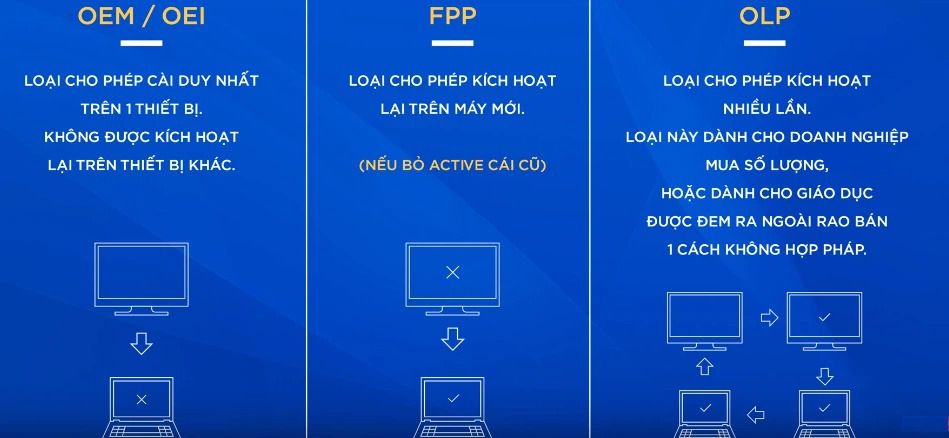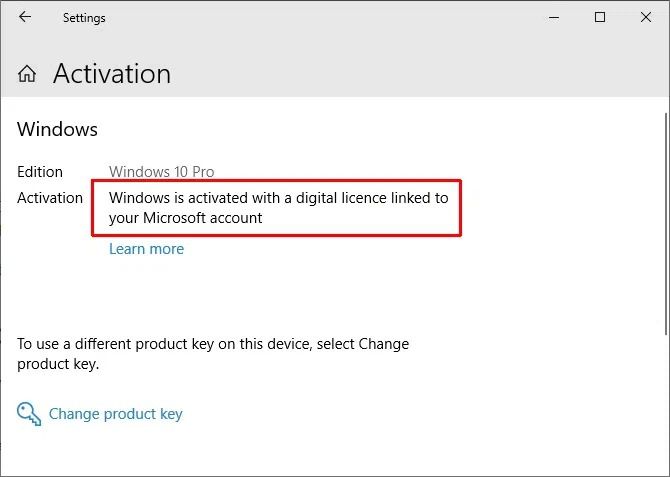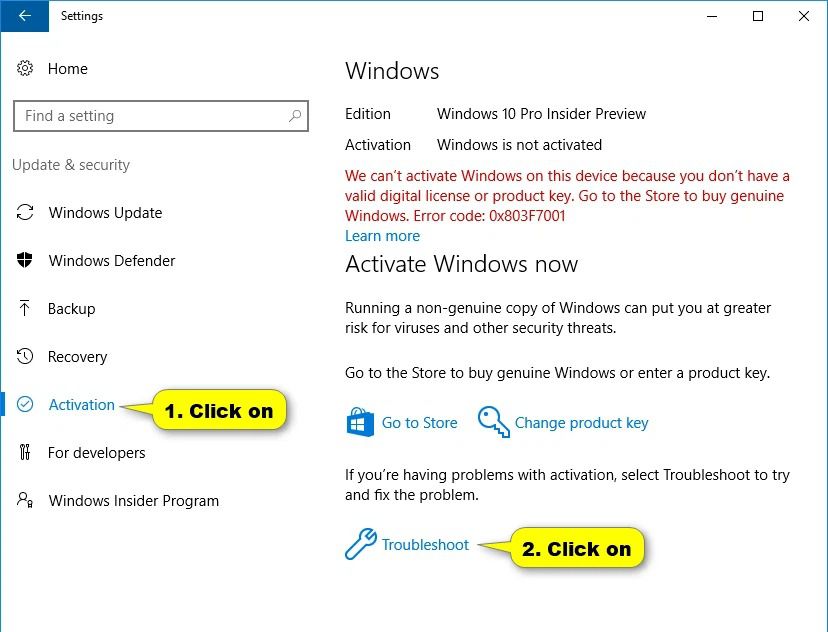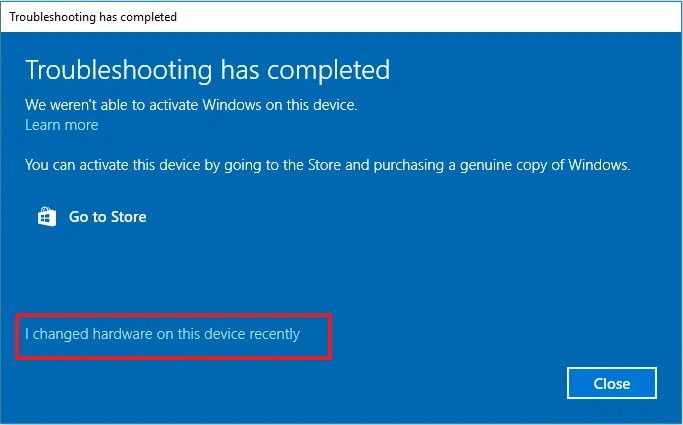TNCcomputer97
Thành viên
- Tham gia
- 5/1/2022
- Bài viết
- 0
Bài viết dưới đây, Thành Nhân sữ giải đáp câu hỏi: Có cần phải cài lại Win khi thay mainboard hay không? Các loại Windows bản quyền và hướng dẫn các để bạn không cần phải cài đặt lại Windows.
Bản quyền OEM
Bản quyền Windows được cấp phép cho nhà sản xuất để cài đặt trực tiếp lên sản phẩm của mình. Nếu phần cứng của thiết bị hư hỏng, khi bạn có nhu cầu thay mới đều không bị mất bản quyền Windows.
Bản quyền FPP
Bản quyền FPP được hiểu là key bản quyền Windows mà bạn mua từ các nhà bán lẻ trực tuyến và có dùng chung hay chuyển có nhiều máy khác nhau. Nếu máy tính cuae bạn hư hỏng, thay mới thì bản quyền này rất dễ cài đặt lên máy khác, Bạn chỉ việc đănh nhập tài khoản Microsoft và nhập lại key bản quyền.
Bản quyền OLP
Microsoft phát hành một giấy phép – hay còn gọi License Key, nhưng kích hoạt được số lượng lớn cho tổ chức như: trường học, doanh nghiệp, chính phủ,…
Kiểm tra loại Windows bản quyền của bạn bằng cách nào?
Trước khi thay mainboard và xem bạn có cần cài đặt lại Windows mới không, hãy kiểm tra Key bản quyền Windows xem bạn đang thuộc loại nào. Bạn hãy nhập CMD vào thanh tìm kiếm trên trên menu, sau đó nhập lệnh slmgr-dli.
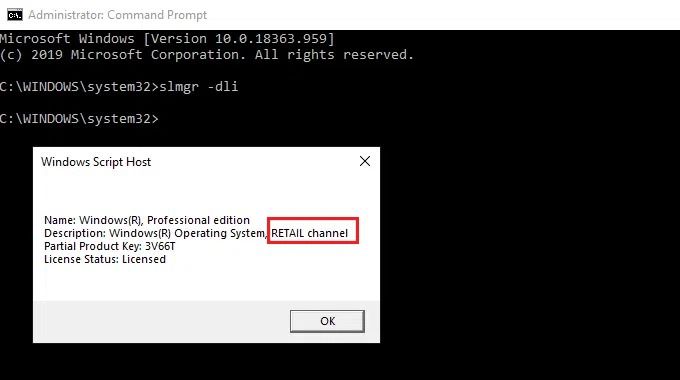
Hãy chờ trong giây lát để Windows xuất hiện báo thông tin chi tiết. Trên cuaer sổ này, bạn sẽ thấy loại giấy phép Windows của mình, đó là : OEM, Retail và OLP.
Trong một số trường hợp, máy tính sẽ hỏi lại key kích hoạt Windows. Vì vậy, để đảm bảo được Key kích hoạt trên mainboard mới bạn hãy tiến hành các bước sau đây
hi thay mainboard mới, bạn tiến hành sao lưu các dữ liệu và hệ điều hành Windows của mình. Sau khi thay xong Windows sẽ tự cấu hình và bạn có thể tiếp tục sử dụng hệ điều hành trên mainboard mới.
Nhưng một số trường hợp sau khi thay mainboard, máy sẽ hỏi lại Key kích hoạt Windows. Nên để đảm bảo được được Key kích hoạt trên mainboard mới bạn thực hiện như sau:
Hãy nhấn Windows Key + I, đi tới Updates & Security > Activation. Tiếp tục, tiến hành đăng nhập tài khoản Microsoft. Sau đó, Microsoft sẽ liên kết Windows 10 và tài khoản Microsoft của bạn.
Sauk hi liên kết tài khoản như trên, Microsoft sẽ cho phép bạn đăng nhập lại vào Windows mà không cần key kích hoạt.
Lưu ý: hướng dẫn này chỉ danh cho key thược các nhà bán lẻ, key bản quyền OEM đã đi theo main và key tổ chức dùng cho các máy tính đã cấp sẵn.
Sau khi cài đặt mainboard mới, bạn hãy nhấn tổ hợp phím Windows Key + I, tiếp đó đi tới Updates & Security > Activation. Và tại đây sẽ hiện dòng thông báo Windows is not activated. Kéo xuống cuối trang và chọn Troubleshoot.
Tiếp tục, hãy vào tài khoản Microsoft của bạn và xác định thiết bị bạn đang sử dụng.
Quá trình này sẽ diễn trong vài dây, hệ thống sẽ kích hoạt Windows 10 có thể hoạt động trên mainboard mà bạn mới thay thế.
Nếu có bất kỳ thắc măc hãy gửi bình luận ngay bên dưới, Thành Nhân sẽ cố gắng trả lời bạn sớm nhất có thể.
1. Các loại key kích hoạt bản quyền trên Windows
Mainboard có mối liên hệ chặt chẽ với Windows, khi thay mainboard trên máy tính bạn nên xem xét mình thuộc trường hợp nào trong 3 trường hợp đc Microsoft cấp phép sau đây:Bản quyền OEM
Bản quyền Windows được cấp phép cho nhà sản xuất để cài đặt trực tiếp lên sản phẩm của mình. Nếu phần cứng của thiết bị hư hỏng, khi bạn có nhu cầu thay mới đều không bị mất bản quyền Windows.
Bản quyền FPP
Bản quyền FPP được hiểu là key bản quyền Windows mà bạn mua từ các nhà bán lẻ trực tuyến và có dùng chung hay chuyển có nhiều máy khác nhau. Nếu máy tính cuae bạn hư hỏng, thay mới thì bản quyền này rất dễ cài đặt lên máy khác, Bạn chỉ việc đănh nhập tài khoản Microsoft và nhập lại key bản quyền.
Bản quyền OLP
Microsoft phát hành một giấy phép – hay còn gọi License Key, nhưng kích hoạt được số lượng lớn cho tổ chức như: trường học, doanh nghiệp, chính phủ,…
Kiểm tra loại Windows bản quyền của bạn bằng cách nào?
Trước khi thay mainboard và xem bạn có cần cài đặt lại Windows mới không, hãy kiểm tra Key bản quyền Windows xem bạn đang thuộc loại nào. Bạn hãy nhập CMD vào thanh tìm kiếm trên trên menu, sau đó nhập lệnh slmgr-dli.
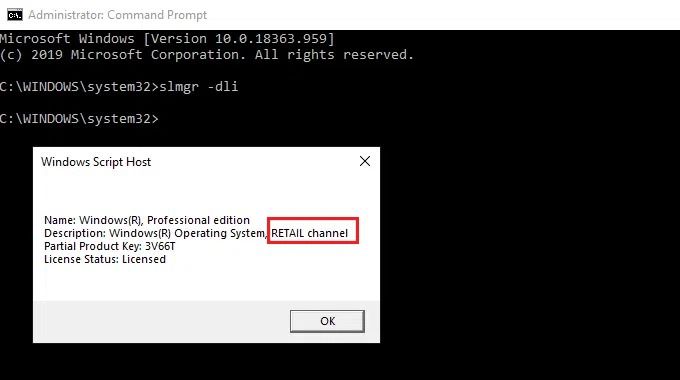
Hãy chờ trong giây lát để Windows xuất hiện báo thông tin chi tiết. Trên cuaer sổ này, bạn sẽ thấy loại giấy phép Windows của mình, đó là : OEM, Retail và OLP.
2. Cách thay mainboard mà không cần cài lại Windows
Trước khi thay mainboard mới, bạn cần sao lưu dữ liệu bà hệ điều hành Windows của mình. Sau khi hoàn tất Windows sẽ tự cấu hình và bạn có thể tiếp tục sử dụng hệ điều hành trên mainboard mới thay.Trong một số trường hợp, máy tính sẽ hỏi lại key kích hoạt Windows. Vì vậy, để đảm bảo được Key kích hoạt trên mainboard mới bạn hãy tiến hành các bước sau đây
hi thay mainboard mới, bạn tiến hành sao lưu các dữ liệu và hệ điều hành Windows của mình. Sau khi thay xong Windows sẽ tự cấu hình và bạn có thể tiếp tục sử dụng hệ điều hành trên mainboard mới.
Nhưng một số trường hợp sau khi thay mainboard, máy sẽ hỏi lại Key kích hoạt Windows. Nên để đảm bảo được được Key kích hoạt trên mainboard mới bạn thực hiện như sau:
Hãy nhấn Windows Key + I, đi tới Updates & Security > Activation. Tiếp tục, tiến hành đăng nhập tài khoản Microsoft. Sau đó, Microsoft sẽ liên kết Windows 10 và tài khoản Microsoft của bạn.
Sauk hi liên kết tài khoản như trên, Microsoft sẽ cho phép bạn đăng nhập lại vào Windows mà không cần key kích hoạt.
Lưu ý: hướng dẫn này chỉ danh cho key thược các nhà bán lẻ, key bản quyền OEM đã đi theo main và key tổ chức dùng cho các máy tính đã cấp sẵn.
3. Trình gỡ rối vấn đề kích hoạt bản quyền trên Windows 10
Windows 10 có một trình để tự khắc phục nếu gặp vấn đề sau khi thay mainboard mới. Trình khắc phục này sẽ phát hiện gần đây bạn đã cài đặt phần cứng mới.Sau khi cài đặt mainboard mới, bạn hãy nhấn tổ hợp phím Windows Key + I, tiếp đó đi tới Updates & Security > Activation. Và tại đây sẽ hiện dòng thông báo Windows is not activated. Kéo xuống cuối trang và chọn Troubleshoot.
Tiếp tục, hãy vào tài khoản Microsoft của bạn và xác định thiết bị bạn đang sử dụng.
Quá trình này sẽ diễn trong vài dây, hệ thống sẽ kích hoạt Windows 10 có thể hoạt động trên mainboard mà bạn mới thay thế.
Nếu có bất kỳ thắc măc hãy gửi bình luận ngay bên dưới, Thành Nhân sẽ cố gắng trả lời bạn sớm nhất có thể.